Pergunta do usuário
Olá.
Por favor, me diga por que tenho algumas páginas no navegador exibe em vez do texto dos hieróglifos, quadrados e não entendi que (nada pode ser lido). Anteriormente, isso não foi.
Desde já, obrigado...
Dia bom!
De fato, às vezes ao abrir alguma página on-line em vez de texto, vários "Krajakosbra" (como eu chamo), e é irrealista.
Isso se deve ao fato de que o texto na página é escrito em uma codificação (você pode aprender sobre isso em mais detalhes), e o navegador está tentando abri-lo em outro. Por causa dessa incompatibilidade, em vez de texto - um conjunto incompreensível de caracteres.
Vamos tentar consertá-lo ...
Hieróglifos corretos para texto
Navegador
Em geral, antes que o Internet Explorer tenha emitido muitas vezes a Aquosabra, navegadores modernos (Chrome, Yandex-Browser, Opera, Firefox) - muito bem define a codificação, e são muito raramente enganados. Dizerei mais, em algumas versões do navegador, você já removeu a seleção de codificação e para a configuração "manual" deste parâmetro que você precisa para baixar add-ons ou subir nas configurações de detritos para a corrente 10 Caixas de seleção ...
E assim, suponha que o navegador determine incorretamente a codificação e você viu o seguinte (como na captura de tela abaixo) ...

Na maioria das vezes, a confusão ocorre entre codificações UTF (Unicode) e Windows-1251 (a maioria dos sites de língua russa é feita nessas codificações).
- pressione o alt esquerdo - o menu parece de cima. Pressione o menu "View";
- selecionar item "Codificação de texto" , Ao lado de escolher Unicode. . Voila - hieróglifos nas páginas imediatamente se tornaram o texto habitual (a tela abaixo)!
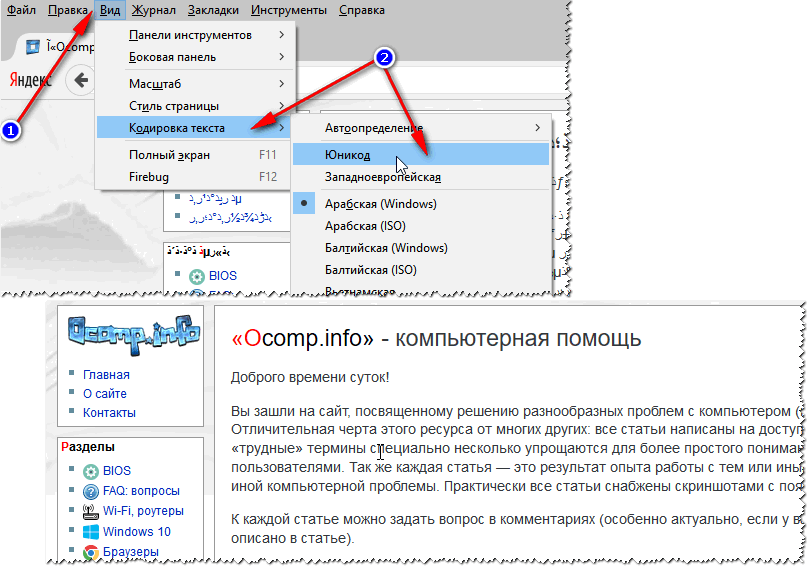
Outro conselho: Se você não consegue encontrar uma codificação no navegador (e dar instruções para cada navegador - em geral, é irreal!), Eu recomendo tentar abrir uma página em outro navegador. Muitas vezes outro programa abre a página conforme necessário.
Documentos de texto
Muitas perguntas sobre Ruskosabram são definidas quando você abre todos os documentos de texto. Especialmente antigo, por exemplo, ao ler o Readme em algum programa do século passado (por exemplo, para jogos).
Claro, muitos blocos modernos simplesmente não podem ler a codificação da Dos "Whane que foi usada anteriormente. Para resolver esse problema, recomendo usar o editor de pão 3.
Criado 3.
Bloco de notas de texto simples e conveniente. Uma coisa indispensável quando você precisa trabalhar com arquivos de texto antigos. Criado 3 para um clique, o mouse permite alterar a codificação e não lê o texto legível! Suporta, exceto arquivos de texto uma variedade de documentos bastante grande. Em geral, eu recomendo!
Tente abrir seu documento de texto em BRED 3 (com quais problemas são observados). Um exemplo é mostrado na minha tela abaixo.


Para trabalhar com arquivos de texto, várias codificações também terão mais um notebook - Notepad ++. Em geral, é claro, é mais adequado para programação, porque Suporta várias luzes de fundo, para um código de leitura mais conveniente.
Um exemplo de uma mudança de codificação é mostrado abaixo: Para ler o texto, suficientemente no exemplo abaixo, é suficiente para alterar a codificação ANSI no UTF-8.

Palavra "documentos de pulso
Muitas vezes, o problema com rachaduras no Word está relacionado ao fato de que dois formatos estão confusos Doc e docx. . O fato é que desde 2007 palavra (se eu não estou enganado) formato apareceu Docx. (Ele permite que você mais forte para compactar o documento do que o doc, e é mais confiável proteger).
Então, se você tiver uma palavra antiga, que não suporta este formato, então você abre um documento no Docx, você verá hieróglifos e nada mais.
Soluções são 2:
- baixe em especialidades da Microsoft. Suplemento que permite abrir novos documentos na palavra antiga. Somente da experiência pessoal, posso dizer que nem todos os documentos são abertos, além disso, a marcação do documento é fortemente sofrimento (que em alguns casos é muito crítica);
- use análogos de palavra (porém, também marcação no documento sofrerá);
- atualize o Word para a versão moderna.
Também ao abrir qualquer documento no Word (Na codificação de que ele "duvida"), ele convida você a especificar você mesmo. Um exemplo é mostrado na figura abaixo, tente escolher:
- Viúvas (padrão);
- MS DOS;
- Outro ...

Windows em vários aplicativos do Windows
Acontece que alguma janela ou menu no programa é mostrado com hieróglifos (claro, lê algo ou desmontar - irreal).
- Russifier. Muitas vezes, o apoio oficial da língua russa no programa não é, mas muitos artesãos fazem os russos. Mais provável, em seu sistema - esse russifier se recusou a trabalhar. Portanto, o Conselho é simples: tente colocar outro;
- Linguagem de comutação. Muitos programas podem ser usados \u200b\u200bsem russo, alternados nas configurações do idioma para o inglês. Bem, na verdade: Por que você precisa de algum tipo de utilidade, em vez do botão "Iniciar" Traduzir "Start"?
- Se você já exibiu o texto, mas não há agora - tente restaurar janelas se, claro, você tem pontos de recuperação (detalhadamente sobre isso aqui -);
- Verifique as configurações de idiomas e padrões regionais no Windows, muitas vezes a razão está neles.
Idiomas e padrões regionais no Windows
Para abrir o menu Configurações:
- clique Ganhar + R.;
- entrar intl.cpl. Pressione Enter.
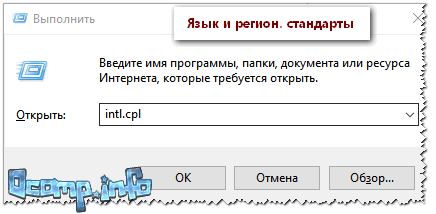
intl.cpl - Linguagem e região. Padrões
Verifique se na guia "Formats" "Russo (Rússia) // Use a linguagem de interface do Windows (recomendada)" (Exemplo na tela abaixo).

Na guia Local, defina a localização da Rússia.

E na guia Avançado, defina a linguagem do sistema para "Russo (Rússia)". Depois disso, salve as configurações e reinicie o PC. Em seguida, verifique novamente se a interface do programa desejado for exibida.

E, finalmente, provavelmente, é provavelmente óbvio para muitos, e ainda assim alguns abrem determinados arquivos em programas que não são destinados a este: por exemplo, o arquivo docx ou pdf está tentando ler no notebook habitual. Naturalmente, neste caso, em vez disso, você será monitorado por rachaduras, use esses programas destinados a este tipo de arquivo (Word 2007+ e Adobe Reader, por exemplo, acima).
No SIM, boa sorte!
Pergunta do usuário
Dia bom.
Por favor, diga. Eu tenho um arquivo de formato PDF e preciso editá-lo (alterar parte do texto, colocar manchetes e seleção). Eu acho que é melhor gastar tal operação no Word.
Como converter este arquivo no formato DOCX (com qual palavra funciona)? Eu tentei vários serviços, mas alguns dão um erro, outros - toleram texto, mas perdendo imagens. É possível fazer melhor?
Marina Ivanova (Nizhny Novgorod)
Dia bom!
Sim, no trabalho de escritório, de tempos em tempos, você tem que lidar com essa tarefa. Em alguns casos, é resolvido com bastante facilidade, em outros - tudo é muito difícil ☺.
O fato é que os arquivos PDF podem ser diferentes:
- na forma de fotos: Quando cada página é uma foto / imagem, isto é. Não há texto lá em princípio. A versão mais difícil para o trabalho, porque Traduzir tudo em texto é como trabalhar com uma lista digitalizada (que tem um scanner - ele vai entender ☺). Neste caso, é aconselhável usar especiais. programas;
- na forma de texto: há texto no arquivo que é compactado no formato PDF e é protegido (não protegido) da edição (com este tipo, como regra, é mais fácil de funcionar). Nesse caso, tanto os serviços quanto os programas on-line serão adequados.
O artigo considerará vários métodos de conversão de PDF no Word. Eu acho que deles será capaz de encontrar o mais adequado para si mesmos, e cumprirá esta tarefa ☺.
Programas.
Microsoft Word.
Em novas versões da palavra (pelo menos em 2016), há uma ferramenta especial para converter arquivos PDF. Além disso, nada é desnecessário de você - é suficiente abrir alguns "pdf-ku" e concordar com a transformação. Depois de alguns minutos - obtenha o resultado.
E, a propósito, essa função no Word funciona muito bem (e, com qualquer tipo de arquivo PDF). É por isso que, eu recomendo tentar este método primeiro.
Como usar: Primeira palavra aberta e clique em "Arquivo / Abrir" e selecione o arquivo que você precisa.

Sobre a questão da conversão - basta concordar. Depois de algum tempo você verá seu arquivo na forma de texto.

Prós: rapidamente; Não há necessidade de um usuário; Resultado aceitável.
Contras: um programa pago; Parte da formatação do documento pode ser perdida; Nem todas as fotos serão transferidas; É impossível influenciar o processo de conversão - tudo vai no modo automático.
Observação!
Em vez de Word e Excel, você pode usar outros análogos gratuitos com funcionalidade semelhante. Eu falei sobre eles neste artigo:
Abby Fine Reader.
Restrições na versão de teste: 100 páginas para reconhecimento; O software funciona dentro de 30 dias após a instalação.
Mas este programa é um dos mais universais - pode ser "correndo" qualquer arquivo PDF, uma foto, foto, digitalização. Ele funciona de acordo com o seguinte princípio: blocos de texto, imagens, tabelas são alocadas (há modo automático, e há um manual) e, em seguida, reconhece o texto desses blocos. Na saída você recebe um documento de palavra regular.
By the way, as versões mais recentes do programa diferem no usuário novato - usando o programa é muito simples. Na primeira janela de boas-vindas, selecione "Arquivo de imagem ou PDF no Microsoft Word" (Veja a tela abaixo).

Leitor Fine - Tarefas populares feitas na janela de lançamento de saudações
Em seguida, o programa irá quebrar automaticamente seu documento nas páginas, e todos os blocos serão alocados em cada página em si e as reconhecerão. Você será deixado para corrigir erros e salvar o documento no formato DOCX (pelo caminho, o leitor fino pode salvar ambos em outros formatos: HTML, TXT, doc, etc.).

Leitor fino - reconhecimento de texto e imagens no arquivo PDF
Prós: Você pode traduzir qualquer arquivo ou arquivo pdf para formato de texto; Os melhores algoritmos de reconhecimento; Existem opções para verificar o texto reconhecido; Você pode trabalhar mesmo com os arquivos mais sem esperança, da qual todos os outros serviços e programas se recusaram.
Contras: um programa pago; Você precisa especificar manualmente blocos em cada uma das páginas.
Readiris Pro.
Limite de julgamento.: 10 dias de uso ou processamento de 100 páginas.
Este programa é um leitor fino concorrente. Ele ajudará a digitalizar o documento da impressora (mesmo se você não tiver drivers nele!), E reconhecer informações da varredura e salvá-lo no Word (neste artigo, estamos interessados \u200b\u200bna segunda parte, nomeadamente reconhecimento ☺) .
A propósito, graças à integração muito próxima com a palavra - o programa pode reconhecer fórmulas matemáticas, vários personagens não padrão, hieróglifos, etc.

Prós: Reconhecimento de diferentes idiomas (inglês, russo, etc.); Muitos formatos para salvar; bons algoritmos; Os requisitos do sistema são inferiores aos outros programas analógicos.
Contras: Pago; Existem erros e processamento manual é necessário.
Conversor grátis para PDF para Word
Website do desenvolvedor: http://www.free-pdf-to-word-converter.com/

Um programa muito simples para converter rapidamente arquivos PDF para doc. O programa é totalmente gratuito, e ao converter está tentando manter a formatação totalmente inicial (que não é suficiente para muitos análogos).
Apesar do fato de que não há russo no programa, basta lidar com tudo: na primeira janela, especifique arquivos PDF ( Selecione o arquivo. - isto é. Selecionar arquivos); No segundo - formato para salvar (por exemplo, doc); No terceiro - uma pasta onde os documentos convertidos serão salvos (por padrão, "meus documentos" é usado).
Em geral, em geral, uma ferramenta boa e conveniente para converter arquivos relativamente simples.
Serviços online
PDF pequeno.
É grátis

Smallpdf.com - Solução gratuita de todos os problemas em PDF
Serviço excelente e gratuito para conversão e trabalho com arquivos PDF. Há tudo o que pode ser útil: compressão, convertendo entre JPG, palavra, ppt, pdf combinando, girando, edição, etc.!
Benefícios:
- alta qualidade e conversão rápida, edição;
- uma interface simples e conveniente: até mesmo um usuário muito novato descobrirá;
- disponível em todas as plataformas: Windows, Android, Linux, etc.;
- trabalhar com o serviço é gratuito.
Desvantagens:
- não funciona com alguns tipos de arquivos PDF (onde é necessário reconhecer as imagens).
Conversor PDF.
Custo: cerca de US $ 9 por mês

Este serviço permite que você processe apenas duas páginas (para o resto que você tem que pagar). Mas o serviço permite converter um arquivo PDF para uma ampla variedade de formatos: Word, Excel, Power Point, em imagens, etc. Ele também usa algoritmos diferentes de análogos (permitem obter a qualidade do processamento de arquivos uma ordem de grandeza maior que a dos análogos). Na verdade, graças a esta funcionalidade e algoritmos, adicionei a revisão ...
By the way, nas primeiras duas páginas poderá concluir se deve comprar uma assinatura de serviço (custa cerca de US $ 9 por mês de trabalho).
Zamzar.
É grátis

Conversor on-line multifuncional, funciona com um monte de formatos: MP4, MP3, PDF, Doc, MKV, Wav e muitos outros. Apesar do fato de que o serviço parece um pouco estranho, é simples o suficiente para usá-lo: porque Todas as ações são executadas passo a passo (veja a tela acima: Passo 1, 2, 3, 4 (Passo 1, 2, 3, 4)).
- Etapa 1 (Passo 1) - Selecione um arquivo.
- Passo 2 (Passo 2) - para qual o formato é convertido.
- Etapa 3 (Etapa 3) - Você precisa especificar seu e-mail (a propósito, talvez seja necessário um artigo sobre isso).
- Etapa 4 (passo 4) - botão para iniciar a conversão.
Características:
- um monte de formatos para um envelope de um para outro (incluindo PDF);
- a possibilidade de processamento em lote;
- algoritmo muito rápido;
- o serviço é gratuito;
- há um limite no tamanho do arquivo - não mais que 50 MB;
- o resultado do envelope chega ao correio.
Conversio.
É grátis

Serviço poderoso e gratuito no trabalho on-line com vários formatos. Quanto ao PDF, o serviço pode convertê-los para o formato DOC (a propósito, o serviço funciona mesmo com o "pdf-kami" complexo, com o qual os outros não podiam lidar), comprimir, combinar, etc.
Restrições no tamanho dos arquivos e sua estrutura - não detectados. Para adicionar um arquivo, não é necessário tê-lo ainda no disco - basta especificar o endereço de URL e do serviço já baixar o documento finalizado no formato DOC. Muito conveniente, eu recomendo!
ilovepdf.
É grátis

Semelhante ao site anterior: há também a funcionalidade inteira para trabalhar com PDF - compressão, união, colapso, conversão (em vários formatos). Permite converter rapidamente vários arquivos PDF pequenos.
Das Miscuses: O serviço não pode processar arquivos que consistem em imagens (ou seja, "pdf-ki", onde não há texto, aqui você não puxa nada com eles - o serviço retornará o erro que não há texto no arquivo) .
Pdf.io.
É grátis

Serviço on-line muito interessante e multifuncional. Permite converter PDF para: Excel, Word, JPG, HTML, PNG (e as mesmas operações na direção oposta). Além disso, neste serviço, você pode compactar os arquivos desse tipo, combinar e dividir páginas. Em geral, um assistente conveniente no trabalho de escritório ☺.
Das Minuses: O serviço copia não com todos os tipos de arquivos (em particular, sobre algumas gravações que eles não têm texto).
Adições são bem-vindas ...
Ao imprimir um arquivo PDF, os hieróglifos são impressos na impressora ou como meus contadores falaram sobre o trabalho antigo "Vitaly vêm conosco com a gente imprimir PDF Abrakadabra. Impresso ". Hoje no trabalho havia o mesmo lixo e porque Eu tento descrever no meu blog para um máximo de resolver esses problemas e decidi colocar as instruções para corrigir os hieróglifos em arquivos PDF. Portanto, esse problema pode ser resolvido de três maneiras (talvez seja também, mas eu descreverei o que sei).

1 caminho
Esta é a maneira mais confiável e testada pelo tempo !!
- Abrir Editor de Registro (Start -\u003e Run -\u003e Regedit.exe)
- Vamos para
HKEY_LOCAL_MACHINE \\ Software \\ Microsoft \\ Windows NT \\ CurrentVersion \\ Fontsubstitutos - Excluir parâmetros: "Courier, 0" \u003d "Courier Novo, 204"
"Arial, 0" \u003d "Arial, 204" - Recarregar PC
PS Reinicie O computador deve necessariamente !!!
2 maneiras
O mais longo provavelmente de todas as três maneiras, isso é baixado pela versão russified do Adobe Reader em si:
- Baixe a versão mais recente do Adobe Reader no site oficial http://get.adobe.com/ru/reader/
- Depois disso, abrimos um arquivo e nos alegramos na vida
2 maneiras
Então, a primeira maneira é a permissão mais rápida, mas também a mais qualitativa do documento impresso:
- Ao imprimir um documento, vá para Avançado e selecione Imprimir como imagens (arquivo - impressão - avançado - imprimir como imagem)
4 vias
Este método é o mais eficaz e cardeal porque A solução deste batente será realizada no nível do Registro do Windows:
- Baixe o Adobe Reader (isso é importante para o futuro, porque é melhor ter a última versão deste programa)
- Crie um arquivo REG e faça as seguintes linhas, em seguida, inicie, concorde com tudo o que ele dirá e reiniciará o computador.
Muitas vezes usado para publicar um tipo diferente de documentos eletrônicos. Em PDF, obras científicas, resumos, livros, revistas e muitos outros são publicados.
Diante do documento no formato PDF, os usuários geralmente não sabem como copiar o texto para a palavra. Se você também tem um problema semelhante, nosso artigo deve ajudá-lo. Aqui você aprenderá 4 maneiras de copiar o texto do PDF para Word.
A maneira mais fácil de copiar o texto do PDF para Word é a cópia usual que você usa constantemente. Abra o seu arquivo PDF em qualquer programa para visualizar arquivos PDF (por exemplo, você pode usar o Adobe Reader), selecione a parte desejada do texto, clique em clique com o botão direito do mouse e selecione "Copiar".
Você também pode copiar o texto usando a combinação de tecla Ctrl-C. Após a cópia, o texto pode ser inserido em uma palavra ou qualquer outro editor de texto.
Infelizmente, este método de cópia de texto está longe de ser sempre adequado. Da cópia, então você não será capaz de copiar o texto. Também em PDF, o documento pode ser tabelas ou imagens que não podem ser simplesmente copiadas. Se você encontrou um problema semelhante, as maneiras a seguir de copiar o texto do PDF devem ajudá-lo.
Copie o texto do arquivo PDF na palavra usando ABBYY FineReader
Abbyy FineReader é um programa para reconhecer o texto. Normalmente, este programa é usado para reconhecer o texto em imagens digitalizadas. Mas usando o ABBYY FineReader, você pode reconhecer arquivos PDF. Para fazer isso, abra o ABBYY FineReader, clique no botão "Abrir" e selecione o arquivo PDF que você precisa.

Depois que o programa terminar o reconhecimento de texto, clique no botão "Ir para Word".

Depois disso, você deve abrir um documento do Word com texto do seu arquivo PDF.
Copie o texto do arquivo PDF na palavra usando o conversor
Se você não tiver a capacidade de usar o programa ABBYY FineReader, você pode recorrer a conversores de programas. Esses programas permitirão converter o documento PDF no arquivo do Word. Por exemplo, você pode usar um programa gratuito.
Para converter o documento PDF no arquivo do Word usando o UNIPDF, você só precisa abrir o programa, adicionar o arquivo PDF necessário, selecione Conversão no Word e clique no botão "Converter".

Copie o texto do arquivo PDF na palavra usando conversores on-line
Há também conversores on-line que permitem que você converta um arquivo PDF no arquivo Word. Normalmente, os conversores on-line funcionam piores do que programas especializados, mas eles permitirão que você copie o texto do PDF para o Word sem instalar software adicional. Portanto, eles também devem ser mencionados.
Use tais conversores é bem simples. Tudo o que você precisa fazer é carregar um arquivo e clicar no botão "Convert". E depois de completar a conversão, você precisará baixar o arquivo de volta.
Dia bom.
Provavelmente, cada usuário de PC enfrentou um problema semelhante: você abre uma página on-line ou o documento do Microsoft Word - e em vez do texto que você vê hieróglifos (vários "krajakosbra", letras desconhecidas, números, etc. (como na foto à esquerda. ..) ..).
Bem, se este documento (com hieróglifos) não for particularmente importante, e se você precisar lê-lo?! Muitas vezes, essas perguntas e solicitações para ajudar com a abertura de tais textos me perguntam. Neste pequeno artigo, quero considerar as causas mais populares da aparência de hieróglifos (claro, e eliminá-los).
Heroglifos em arquivos de texto (.txt)
O problema mais popular. O fato é que um arquivo de texto (geralmente no formato TXT, mas eles são os formatos: PHP, CSS, informações, etc.) podem ser salvos em codificações diferentes.
Codificação - Este é um conjunto de caracteres necessários para garantir a escrita do texto em um alfabeto específico (incluindo números e sinais especiais). Mais sobre isso aqui: https://ru.wikipedia.org/wiki/nab_simvolov.
Na maioria das vezes, há uma coisa: o documento abre simplesmente não nessa codificação por causa do que a confusão ocorre e, em vez do código de alguns caracteres, outros serão causados. Vários caracteres incompreensíveis aparecem na tela (veja a Fig. 1) ...
FIG. 1. Notepad - o problema com codificação
Como lidar com isso?
Na minha opinião, a melhor opção é instalar um notebook avançado, como o Notepad ++ ou BREED 3. Considere mais detalhadamente cada um deles.
Notepad ++.
Um dos melhores notebooks para usuários novatos e profissionais. Prós: programa gratuito, suporta russo, funciona muito rapidamente, a luz de fundo do código, a abertura de todos os formatos de arquivo comuns, um grande número de opções permitem ajustá-lo.
Em termos de codificação, há geralmente ordem completa: há uma seção separada "codificação" (veja a Fig. 2). Basta tentar mudar ANSI no UTF-8 (por exemplo).
Depois de alterar a codificação, meu documento de texto tornou-se normal e legível - os hieróglifos são desaparecidos (veja a Fig. 3)!
FIG. 3. Texto se tornou legível ... Notepad ++
Criado 3.
Outro programa maravilhoso projetado para substituir totalmente o notebook padrão no Windows. Também "facilmente" funciona com uma infinidade de codificações, ele muda facilmente, suporta um grande número de formatos de arquivo, suporta novas janelas (8, 10).
By the way, criado 3 ajuda muito ao trabalhar com arquivos "antigos" armazenados em formatos do MS DOS. Quando outros programas mostram apenas hieróglifos - criados 3 abre-os facilmente e permite que você trabalhe com segurança com eles (veja a Fig. 4).
Se em vez do texto dos hieróglifos no Microsoft Word
A primeira coisa a prestar atenção é no formato de arquivo. O fato é que, do Word 2007, um novo formato apareceu - "Docx" (anteriormente era apenas "DOC"). Normalmente, na palavra antiga, novos formatos de arquivo não podem ser abertos, mas às vezes acontece que esses arquivos "novos" abrem no programa antigo.
Basta abrir as propriedades do arquivo e, em seguida, marque a guia "Detalhes" (como na Fig. 5). Então você aprenderá o formato do arquivo (na Fig. 5 - o formato do arquivo "txt").
Se o formato de arquivo for docx - e você tiver uma palavra antiga (abaixo de 2007) - basta atualizar o Word até 2007 ou superior (2010, 2013, 2016).
Em seguida, ao abrir um arquivo nota (Por padrão, esta opção é sempre ativada se você, é claro, não "não entenda que tipo de assembléia") - Word perguntará: em que codificando para abrir o arquivo (esta mensagem aparece em qualquer "dica" Para problemas ao abrir um arquivo, consulte a figura. Cinco).
FIG. 6. Palavra - Conversão de Arquivos
Na maioria das vezes, a palavra determina a codificação automaticamente desejada, mas nem sempre o texto é obtido por legível. Você precisa instalar o controle deslizante na codificação desejada quando o texto for legível. Às vezes, você tem que literalmente adivinhar, como o arquivo foi salvo para lê-lo.
FIG. 8. O navegador definiu codificação incorreta
Para corrigir o visor do site: altere a codificação. É feito nas configurações do navegador:
- Google Chrome: parâmetros (ícone no canto superior direito) / parâmetros avançados / codificação / Windows-1251 (ou UTF-8);
- Raposa de fogo: o botão Alt esquerdo (se você estiver desligado o painel superior), então a página Exibir / codificação / selecionar o desejado (na maioria das vezes Windows-1251 ou UTF-8);
- Ópera: Opera (ícone vermelho no canto superior esquerdo) / página / codificação / selecione o desejado.
PS.
Assim, neste artigo, os casos mais frequentes da aparência de hieróglifos associados a uma codificação incorreta foram desmontados. Usando os métodos acima, você pode resolver todos os principais problemas com codificação incorreta.
Eu ficaria grato por adições no tópico. Boa sorte 🙂.



































